많은 분들이 한국에서도 아이폰으로 애플 페이가 사용되기를 바라고 있습니다. 현재 한국에서는 사용할 수 없지만 앞으로 애플 페이가 사용 가능하게 되면 외국의 애플 페이 사용법과 크게 다르지 않을 것으로 보입니다. 현재 미국에 있기 때문에 애플 페이 사용법을 알려드리도록 하겠습니다.

목차
1. 애플 지갑 앱 다운로드
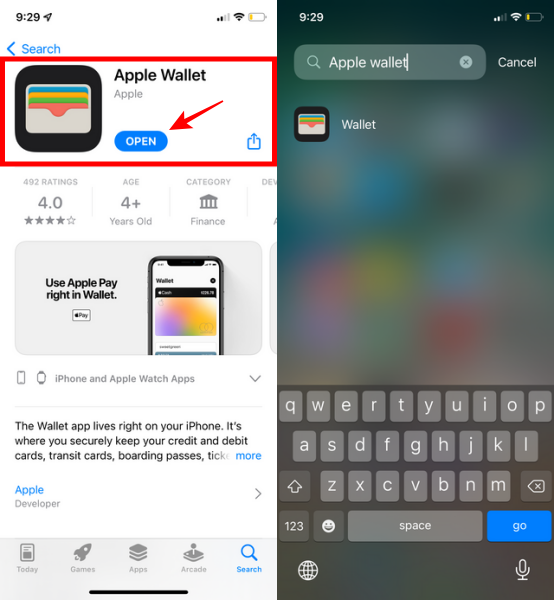
애플 페이를 사용하기 위해서는 애플 지갑 앱이 설치되어 있어야 합니다. iOS 10 이후에 나온 후에는 지갑 앱을 제거할 수 있도록 만들어졌는데 자신의 핸드폰에 지갑 앱이 깔려있지 않다면 설치해주시길 바랍니다.
지갑 앱을 제거한 경우에는 앱스토어에서 간단하게 다운로드할 수 있습니다. 애플 페이를 사용해 송금을 하기 위해서는 상대방도 지갑 앱이 설치되어있어야 합니다.
다운로드: 애플 지갑 앱
Apple Wallet
The Wallet app lives right on your iPhone. It’s where you securely keep your credit and debit cards, transit cards, boarding passes, tickets, car keys, and more — all in one place. And it all works with iPhone or Apple Watch, so you can take less wi
apps.apple.com
2. 결재 수단 등록하기
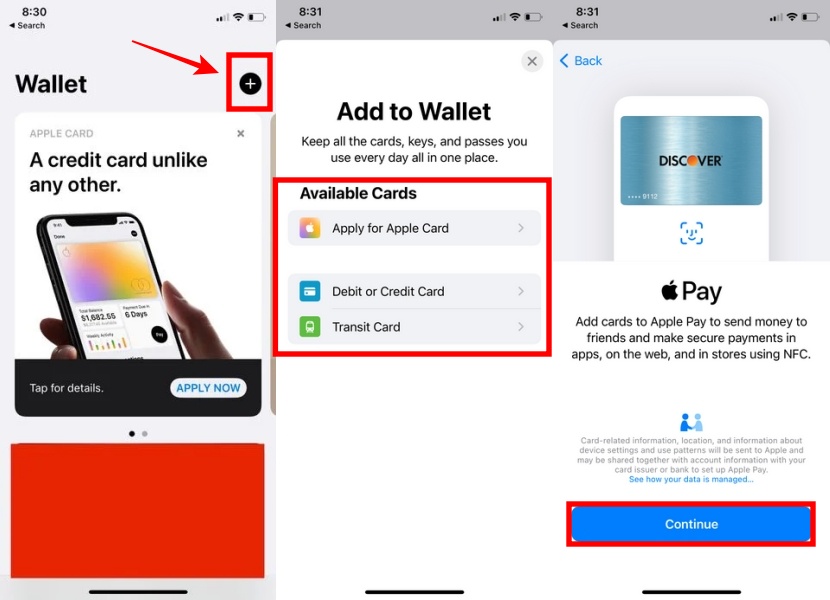
애플 페이를 사용하려면 결제수단을 등록해야 합니다. 결제수단 등록은 매우 간단합니다.
지갑 앱에 들어가면 (+) 기호가 있는 검은색 원이 표시됩니다. 이곳을 눌러서 새로운 카드를 추가하실 수 있습니다. 애플 지갑 앱을 사용하면 직불카드나 신용카드를 빠르게 스캔해서 정보가 자동으로 입력되므로 개별적으로 입력하실 필요가 없습니다.
지갑 앱에서 애플 카드를 신청할 수도 있습니다. 애플 카드는 골드만 삭스에서 발행하는 변동금리 신용카드입니다.
3. 애플 페이로 결제하기
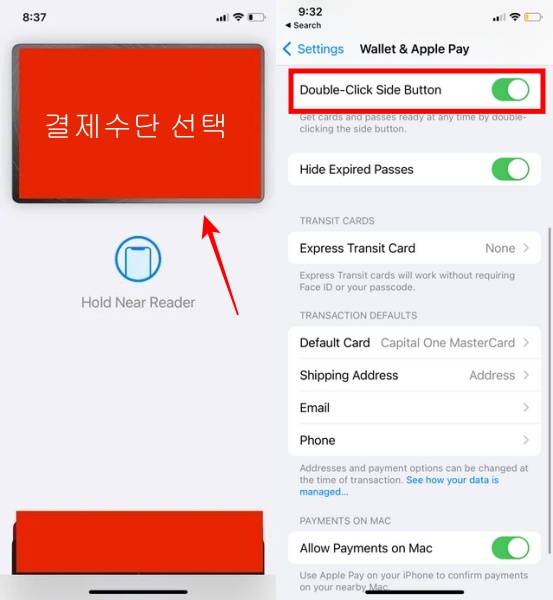
애플 페이의 결제 수단을 추가한 다음에는 애플 페이로 결제를 해볼 시간입니다. 미국의 경우 많은 사업장에 애플 페이가 사용 가능합니다. 카드를 꺼내지 않고 휴대폰을 사용해서 빠르게 결제할 수 있습니다.
애플 페이로 금액을 지불하기 위해서는 애플 페이 리더 근처에서 아이폰의 측면 버튼을 두번 누르기만 하면 됩니다. 그러면 애플 페이 카드가 표시되는데 결제할 카드를 선택하시면 됩니다.
지불을 확인하라는 메시지가 표시되며 지불이 확인되면 삐 소리가 납니다.
팁: 측면 버튼을 두 번 클릭해도 작동하지 않는다면 설정에서 해당 옵션이 활성화되어 있는지 확인하세요. 설정 > 지갑 및 애플 페이로 이동해서 측면 더블 클릭을 활성화할 수 있습니다.
4. 애플 캐시 설정하기
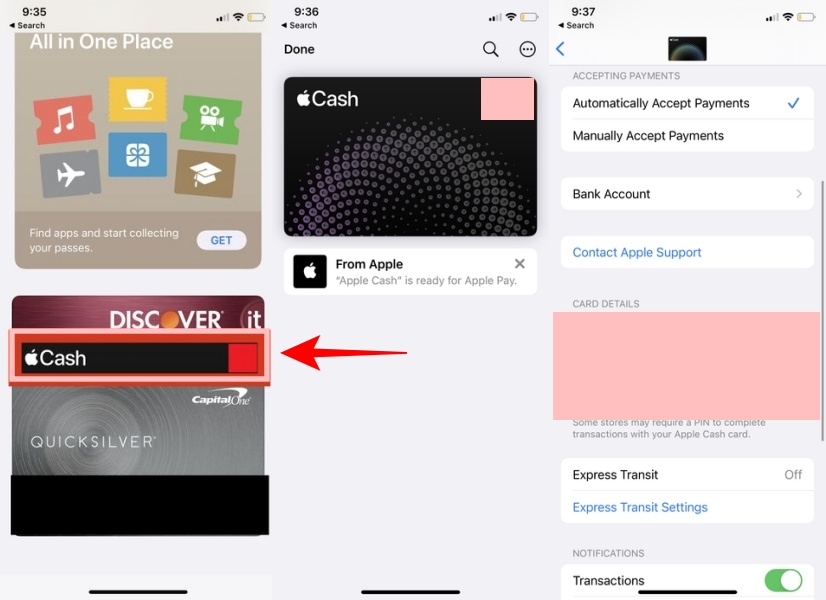
애플 페이를 사용해서 원하는 사람에게 송금할 수 있습니다. 현재는 미국에서만 사용가능하며, 애플 지갑 앱도 설치가 되어 있어야 합니다. 친구 및 가족에게 송금을 하기 위해서는 메시지 앱을 사용해야 합니다.
먼저 애플 캐시를 설정해야 합니다. 애플 지갑 앱 내의 현금 지갑이라고 보시면 됩니다. 애플 페이를 사용해 다른 사람이 보낸 돈을 받을 수 있습니다. 돈을 송금받을 사람도 애플 캐시가 설정되어 있어야 합니다.
애플 캐시를 설정하려면 애플 지갑 앱을 먼저 켜주세요. 지갑 앱에서 캐시라고 적힌 검은색 카드를 볼 수 있습니다. 이곳을 눌러서 애플 캐시 계정을 설정하시면 됩니다. 몇 가지 기본 정보 입력으로 간단하게 설정할 수 있습니다.
5. 애플 캐시로 결제하기
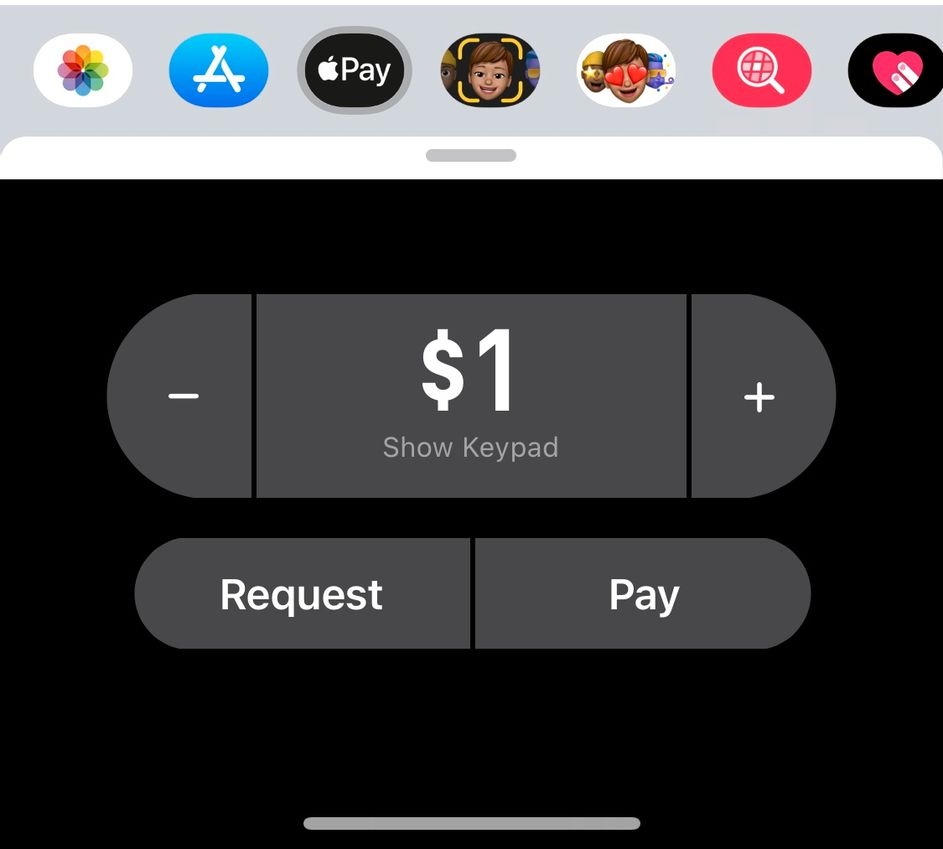
애플 캐시로 송금을 하거나 송금을 받으려면 i메세지를 이용해야 합니다. 메시지 앱을 열고 지불하려는 사람을 눌러주세요. 키보드 상단에 애플 페이 아이콘이 표시되는데 그것을 누르면 송금을 하거나 송금을 받을 수 있습니다.
원하는 금액을 입력하고 메시지를 전송하기만 하면 됩니다. 문제가 있을 경우 알림이 울리며, 결제나 요청이 취소되기 때문에 걱정할 필요가 없습니다.
6. 애플 워치로 애플 페이 사용하기
애플 워치를 사용하시는 분들은 애플 워치를 이용해 결제를 요청할 수 있습니다. 애플 워치에서 메시지 앱을 누르고 애플 페이 아이콘을 누르면 됩니다. 현재 애플 워치에 애플 페이 관련 설정을 사용할 수 없기 때문에 아이폰을 사용하는 것이 더욱 편리합니다.
시리를 사용하시는 분들은 핸즈프리로 빠르게 결제를 요청할 수 있습니다. "시리, (연락처)에 5달러 보내줘"라고 말하면 애플 페이를 사용할 수 있습니다.
애플 지갑 앱을 설정하면 i메시지를 사용해 쉽게 결제를 할 수 있습니다. 문자 메시지로 돈을 요청하거나 보낼 수 있는 것도 매우 편리합니다. 애플 페이는 전 세계적으로 널리 사용되고 있는데 한국에도 빨리 애플 페이가 도입되었으면 좋겠다는 바람입니다. 이상으로 애플 페이 사용법 포스팅을 마칩니다.
'방법 How To' 카테고리의 다른 글
| 애니메이션 배경화면 다운받는 앱과 사이트 TOP 7 (0) | 2022.01.19 |
|---|---|
| 구글 트래블 사용법과 활용 방법 (0) | 2022.01.19 |
| 지메일 계정 만들기 - 순서대로 자세히 설명해 드려요 (0) | 2022.01.19 |
| 스팀 환불 방법과 조건, 걸리는 시간 총정리 (1) | 2022.01.19 |
| 앱 아이콘 변경하는 방법- 삼성 안드로이드 핸드폰 (0) | 2021.12.04 |







